SMTP 설정 구성
이 가이드에서는 Azure Managed Grafana에서 이메일 경고를 생성하도록 SMTP(단순 메일 전송 프로토콜) 설정을 구성하는 방법에 대해 알아봅니다. Grafana 대시보드에서 특정 시나리오가 발생할 때 알림이 사용자에게 경고합니다.
SMTP 설정은 Azure Portal 및 Azure CLI를 통해 기존 Azure Managed Grafana instance에서 사용하도록 설정할 수 있습니다. 새 인스턴스를 만드는 동안 SMTP 설정을 사용하도록 설정하는 것은 현재 지원되지 않습니다.
필수 조건
이 문서의 단계를 따르려면 다음이 있어야 합니다.
- 활성 구독이 있는 Azure 계정. 체험 계정을 만듭니다.
- 표준 플랜의 Azure Managed Grafana 인스턴스. 아직 없는 경우 새 인스턴스를 만듭니다.
- SMTP 서버. 아직 없는 경우 Azure용 Twilio SendGrid의 이메일 API를 사용하는 것이 좋습니다.
SMTP 서버 사용 및 구성
Azure Managed Grafana에서 SMTP 설정을 활성화하고, 이메일 알림을 사용하도록 설정하고, 이메일 연락 지점을 구성하려면 다음 단계를 따릅니다.
Azure Portal에서 Grafana 인스턴스를 열고 설정에서 구성을 선택합니다.
이메일 설정 탭을 선택합니다.
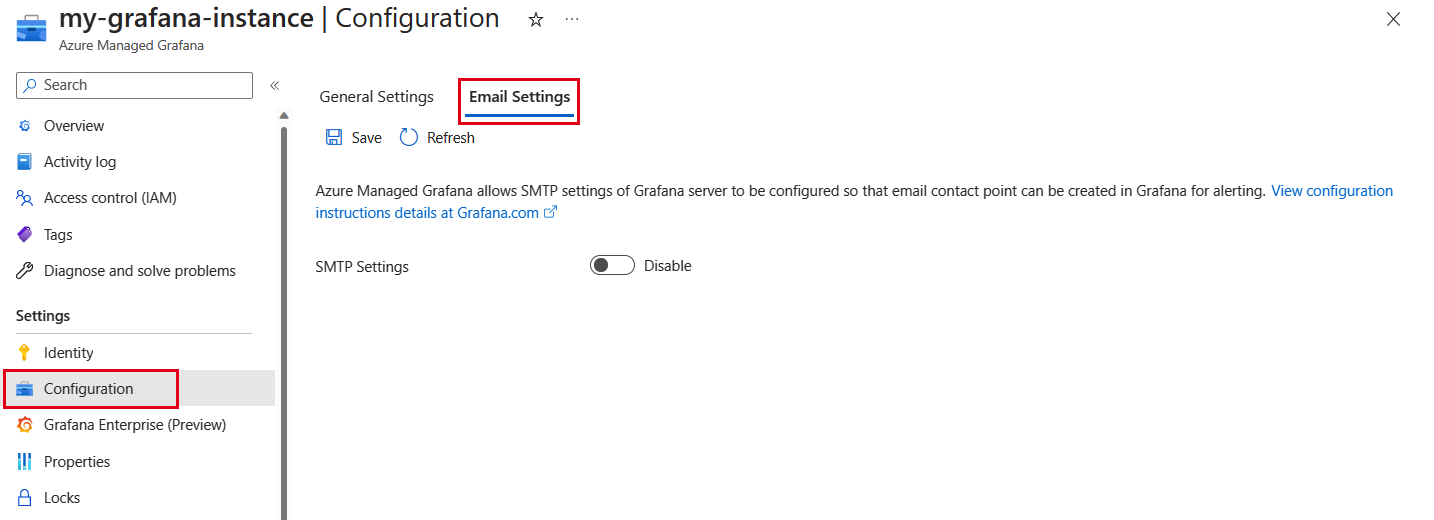
사용이 표시되도록 SMTP 설정을 전환합니다.
SMTP 설정이 나타납니다. 다음과 같은 구성으로 필드를 채웁니다.
매개 변수 예 설명 Host test.sendgrid.net:587 포트가 있는 SMTP 서버 호스트 이름을 입력합니다. 사용자 관리자 SMTP 인증의 사용자 이름을 입력합니다. 암호 password SMTP 인증의 암호를 입력합니다. 암호에 "#" 또는 ";"이 포함되어 있으면 큰따옴표 안에 래핑합니다. 보낸 사람 주소 user@domain.com 전자 메일을 보낼 때 사용되는 전자 메일 주소를 입력합니다. 발신자 이름 Azure Managed Grafana 알림 전자 메일을 보낼 때 사용되는 이름을 입력합니다. 매개 변수가 지정되지 않았거나 비어 있는 경우 기본값은 "Azure Managed Grafana 알림"입니다. 확인 건너뛰기 사용 안 함 이 설정은 클라이언트가 서버의 인증서 체인 및 호스트 이름을 확인하는지 여부를 제어합니다. 확인 건너뛰기가 사용이면 클라이언트는 서버에서 제공하는 모든 인증서와 해당 인증서의 호스트 이름을 허용합니다. 이 모드에서 TLS는 사용자 지정 확인을 사용하지 않는 한 중간에서 머신 내부 공격에 취약합니다. 기본값은 사용 안 함(해제됨)입니다. 추가 정보. StartTLS 정책 OpportunisticStartTLS 세 개의 옵션이 있습니다. 추가 정보. - OpportunisticStartTLS는 SMTP 서버에서 STARTTLS를 지원하는 경우 SMTP 트랜잭션이 암호화됨을 의미합니다. 그렇지 않으면 메시지가 명시적으로 전송됩니다. 기본 설정입니다.
- MandatoryStartTLS 는 SMTP 트랜잭션을 암호화되어야 함을 의미합니다. SMTP 서버에서 STARTTLS를 지원하지 않는 한 SMTP 트랜잭션은 중단됩니다.
- NoStartTLS 는 암호화를 사용하지 않도록 설정되고 메시지가 명시적인 상태로 전송됨을 의미합니다.
저장을 선택하여 SMTP 설정을 저장합니다. 업데이트하는 데 몇 분 정도 걸릴 수 있습니다.
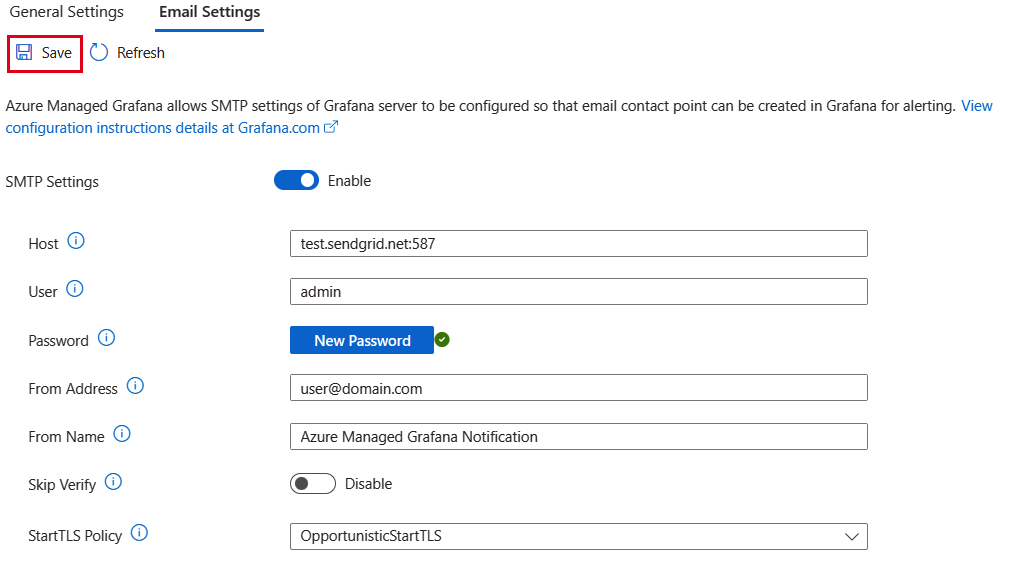
프로세스가 완료되면 "선택 항목을 업데이트합니다. 업데이트 성공"이 Azure 알림에 표시됩니다. 개요 페이지에서 instance 프로비전 상태가 업데이트 중으로 전환되고 업데이트가 완료되면 성공으로 바뀝니다.
팁
다음은 SMTP를 올바르게 구성하기 위한 몇 가지 팁입니다.
- Office 365와 같은 비즈니스 이메일 계정을 사용하는 경우 이메일 관리자에게 문의하여 SMTP 인증을 사용하도록 설정해야 할 수도 있습니다(예: enable-smtp-auth-for-specific-mailboxes). 나중에 앱 암호를 만들어 SMTP 암호 설정으로 사용할 수 있습니다.
- Outlook, Gmail 등 개인 이메일 계정을 사용하는 경우 앱 암호를 만들어 SMTP 암호 설정으로 사용해야 합니다. 계정이 MFA(다단계 인증)로 구성되어 있는 경우 이메일 알림이 작동되지 않는다는 것을 염두에 두십시오.
- Managed Grafana 작업 영역에 SMTP 구성을 적용하기 전에 SMTP 구성이 예상대로 작동하는지 확인하는 것이 좋습니다. 예를 들어, swaks(Swiss Army Knife for SMTP)와 같은 오픈 소스 도구를 사용하여 터미널 창에서 다음 명령을 실행하면 SMTP 구성을 사용하여 테스트 이메일을 보낼 수 있습니다.
# fill in all the empty values for the following parameters host="" # SMTP host name with port separated by a ":", e.g. smtp.office365.com:587 user="" # email address, e.g. team1@contoso.com password="" # password fromAddress="" # source email address (usually the same as user above), e.g. team1@contoso.com toAddress="" # destination email address, e.g. team2@contoso.com ehlo="" # grafana endpoint, e.g. team1-ftbghja6ekeybng8.wcus.grafana.azure.com header="Subject:Test" body="Testing!" # test SMTP connection by sending an email swaks --auth -tls \ --server $host \ --auth-user $user \ --auth-password $password \ --from $fromAddress \ --to $toAddress \ --ehlo $ehlo \ --header $header \ --body $body
Grafana 연락처 구성 및 테스트 이메일 보내기
Grafana 연락처 구성은 Grafana 포털에서 수행됩니다.
Azure Managed Grafana 작업 영역의 개요에서 엔드포인트 URL을 선택합니다.
경고 > 연락처으로 이동합니다.
새 연락처 또는 연락처 편집을 선택하여 기존 연락처를 업데이트합니다.

이름 및 연락처 유형을 추가하거나 업데이트합니다.
주소 아래에 대상 전자 메일을 입력하고 테스트를 선택합니다.
테스트 알림 보내기를 선택하여 미리 정의된 테스트 메시지와 함께 알림을 보내거나 사용자 지정을 선택하여 먼저 메시지를 편집합니다.
"테스트 경고 전송" 알림이 표시됩니다. 즉, 전자 메일 설정이 성공적으로 구성되었습니다. 테스트 전자 메일이 제공된 이메일 주소로 전송되었습니다. 구성이 잘못되면 오류 메시지가 대신 표시됩니다.
SMTP 설정 사용 안 함
SMTP 설정을 사용하지 않도록 설정하려면 다음 단계를 따릅니다.
- Azure Portal에서 구성 > 이메일 설정으로 이동하고 SMTP 설정을 꺼서 사용 안 함이 표시되도록 합니다.
- 저장을 선택하여 Azure Managed Grafana 인스턴스 유효성을 검사하고 업데이트를 시작합니다.
참고 항목
사용자가 SMTP 설정을 사용하지 않도록 설정하면 모든 SMTP 자격 증명이 백 엔드에서 제거됩니다. Azure Managed Grafana는 사용하지 않도록 설정된 경우 SMTP 자격 증명을 유지하지 않습니다.
Grafana 경고 오류 메시지
Grafana 포털 내의 경고 > 알림에서 발생한 모든 Grafana 경고 오류 메시지 목록을 찾을 수 있습니다.
다음은 발생할 수 있는 몇 가지 일반적인 오류 메시지입니다.
- "인증 실패: 제공된 권한 부여가 잘못되었거나 만료되었거나 해지되었습니다." Grafana가 SMTP 서버에 연결할 수 없습니다. Azure Portal SMTP 설정에 입력한 암호가 올바른지 확인합니다.
- "테스트 경고를 보내지 못했습니다. SMTP가 구성되지 않았습니다." SMTP를 사용하지 않도록 설정됐습니다. Azure Portal에서 Azure Managed Grafana 인스턴스를 열고 SMTP 설정을 사용하도록 설정합니다.
다음 단계
이 방법 가이드에서는 Grafana SMTP 설정을 구성하는 방법을 알아보았습니다. 보고서를 작성하여 수신자에게 이메일로 보내는 방법을 알아보려면 대시보드 만들기를 참조하세요.